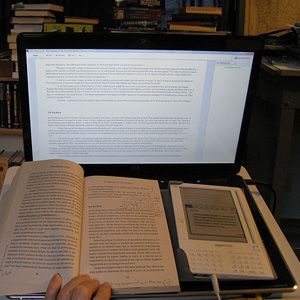 Чтение в Интернете в лучшие времена — это сложная задача. Те, кто любит чтение и теплое одеяло, склонны ненавидеть чтение в веб-браузере. Лично я частично здесь, а там частично. Расширения браузера, такие как Clearly и Readability
Чтение в Интернете в лучшие времена — это сложная задача. Те, кто любит чтение и теплое одеяло, склонны ненавидеть чтение в веб-браузере. Лично я частично здесь, а там частично. Расширения браузера, такие как Clearly и Readability
сделали чтение в Интернете более приятным. Вы можете по крайней мере временно выиграть битву с беспорядком веб-страницы
,
Как свидетельствуют некоторые из приведенных выше ссылок, мы рассмотрели множество инструментов, которые помогают нам улучшить способ отображения веб-страницы и, таким образом, ее чтение. Что еще можно сделать со статьей, которую нужно использовать только с помощью браузера? Вы были бы удивлены.
Создание лучшего опыта чтения для себя в вашем любимом браузере крайне важно, потому что в нем слишком много ценной информации, которую больше нельзя использовать в кусочках размером с бит. Если бы вы следили за моим предыдущим постом о возвращении какого-то замечательного контента
, вы бы разработали вкус к нему. Итак, вот 6 расширений для чтения Chrome, которые могут сделать ваше чтение более продуктивным.
Предварительный просмотр ссылки [Больше не доступно]
Для: человека письменные резюме и аккуратные превью веб-страниц.
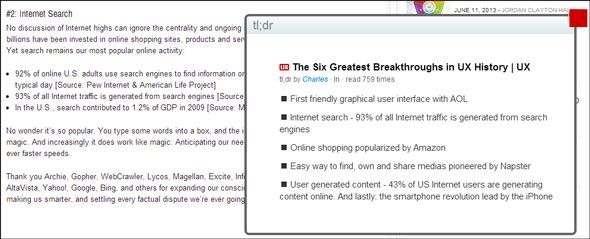
Читающий веб-сайт расширения Chrome берет свое название от веб-аббревиатуры, которая в значительной степени стала разговорным выражением — слишком длинным; не читал (tl; dr). Предположительно они переименовали расширение в «Предварительный просмотр ссылок», потому что это имя вы получаете, когда попадаете на страницу Интернет-магазина Chrome. Предварительный просмотр ссылки объединяет веб-страницу в ее сущность. Обычно мы не читаем весь контент, с которым сталкиваемся, но просматриваем. Предварительный просмотр ссылок сокращает процесс, предоставляя вам отредактированные человеком резюме. Расширение работает, когда вы наводите курсор мыши на ссылку. Вы сможете увидеть предварительный просмотр ссылок и сводку веб-страницы, на которой вы находитесь (если она существует). Если значок в омнибоксе зеленый, это означает, что сводка существует, и она будет работать, как указано. Первый экран сверху показывает расширение, дающее вам сводку, а нижеприведенный — предварительный просмотр любой информации под ссылкой.
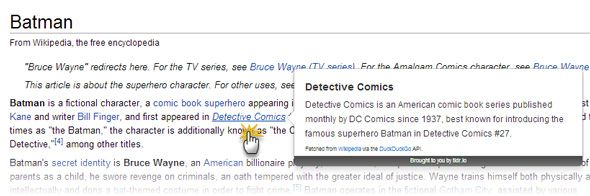
Это не будет работать на всех страницах, потому что резюме краудсорсинга (вы тоже можете внести свой вклад). Акцент на человеческом вкладе вместо автоматического алгоритма помогает сохранить качество.
TLDR
Для: Машинные сводки длинных веб-страниц.
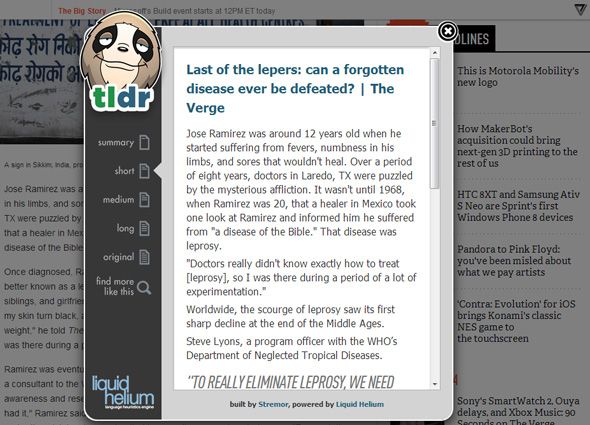
В TLDR есть инструменты для обобщения длинных статей на вашем мобильном устройстве (iOS, Android), а также в браузерах вашего компьютера. Установите плагин Chrome и нажмите кнопку на панели инструментов. TLDR извлекает необходимые элементы из содержимого длинной формы и представляет его в аккуратном наложении. Как вы можете видеть на скриншоте выше, наложение дает вам несколько вариантов для чтения различных форм содержимого. Оверлей предлагает четыре кратких версии контента: короткий, средний, длинный и оригинальный. Если вы просматриваете много статей и тонете в информационной перегрузке, это расширение стоит посмотреть.
PageZipper
Для: превратить многостраничные статьи в одну страницу.
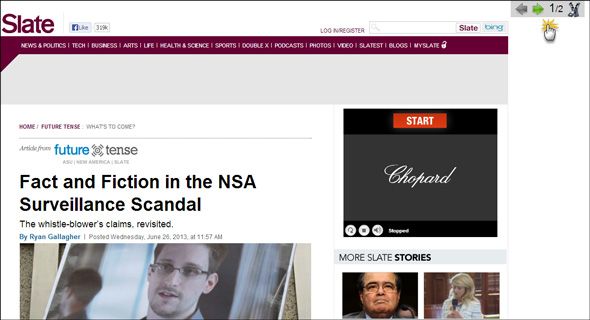
PageZipper — это функционально простой букмарклет, который превращает многостраничную веб-статью в одну страницу с прокруткой. На многих сайтах, таких как «Нью-Йорк Таймс», «Роллинг Стоун», «Сланец» и т. Д., Контент распределяется по нескольким страницам, и вам сложно постоянно просматривать их. Нажмите на значок букмарклета, и он загрузит веб-страницу как одну непрерывную веб-страницу. Уведомление сверху говорит вам, на какую страницу вы переходите. Вы также можете автоматически прокручивать страницы вниз с помощью CTRL + стрелка вниз.
Мне нравится этот букмарклет, потому что, в отличие от расширения, он не сильно загружен системными ресурсами. Многостраничные статьи встречаются чаще, чем вы думаете, и это делает чтение более продуктивным, экономя время, необходимое для перехода по каждой странице.
Высокий контраст
Для: инвертировать цвета страницы для облегчения чтения в Интернете.
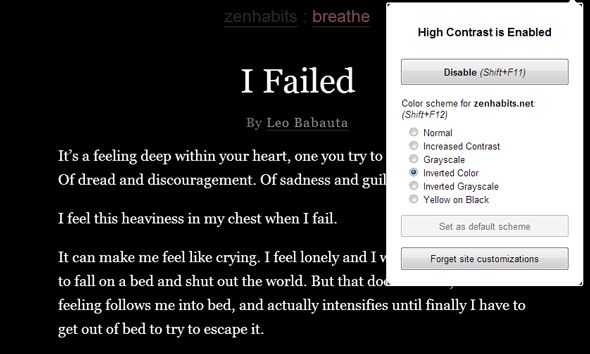
Мой друг Дейв сказал, что сайты с темным фоном — отстой
, Я согласен с ним, но иногда, когда дело доходит до визуальной доступности, часто защищают темную веб-страницу. High Contrast — это официальное расширение Google Accessibility, которое позволяет просматривать веб-страницы с помощью нескольких высококонтрастных цветовых фильтров, разработанных для облегчения чтения текста. Сверхконтрастные цветовые схемы выделяют текст на фоне. Хотя некоторые инверсии могут показаться слишком резкими, попробуйте «Повышенный контраст», который успокаивает и повышает контрастность на странице.
G.lux
За: Измените цветовую температуру вашего браузера Chrome.
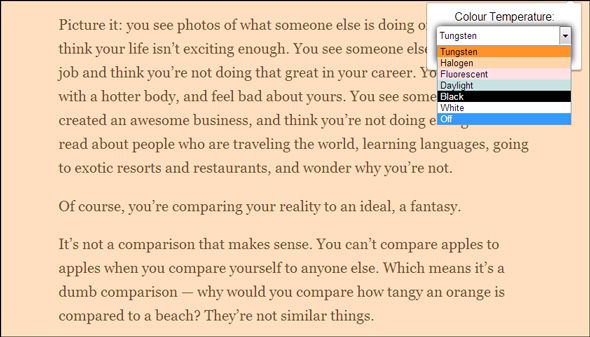
G.lux берет свое начало от f.lux, очень полезного кроссплатформенного программного обеспечения, которое снижает нагрузку на компьютер в ночное время
, Если вы читаете ночью в затемненной комнате или иным образом, это расширение браузера может стоить посмотреть. G.lux предлагает вам несколько «крутых» вариантов цвета для настройки фона веб-страниц, которые вы читаете. Выбранные цвета более приспособлены для ночного чтения. Идея состоит в том, что мониторы сбалансированы по дневному свету, что может мешать нашим глазам ночью и мешать нашему сну. Изменение цветовой температуры не происходит автоматически, и вам необходимо обновить страницу после ее выбора в раскрывающемся списке. Это альтернатива для пользователей, которые не могут установить или не хотят устанавливать F.lux. Это работает для лучшего сна? Я понятия не имею.
Прокрутить до верха низа [больше не доступно]
Для: перейти к началу (или внизу) бесконечной страницы с помощью щелчка или ярлыка.
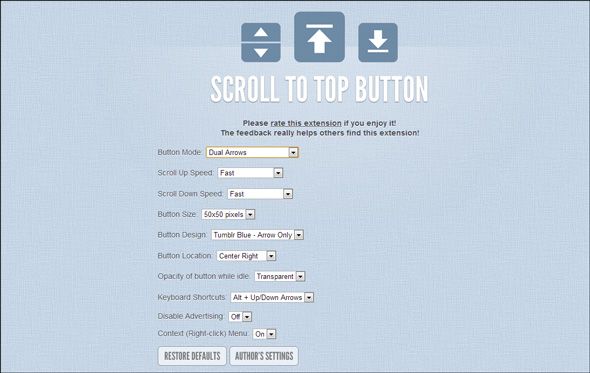
Да, вы можете использовать кнопку «Домой» на клавиатуре, чтобы вернуться к заголовку веб-страницы. Я нашел несколько сайтов, которые зависают при попытке прокрутки вверх. Так что, в любом случае, попробуйте Scroll to Top Bottom, так как он дает вам больше контроля над длинными формами статей и веб-сайтов, которые значительно прокручиваются вниз. Как видно из названия, вы можете перейти к нижней части страницы, нажав на кнопку, которая появляется в верхнем правом углу. Расширение Chrome имеет другие настраиваемые пользователем функции, предназначенные для чтения в Интернете, такие как скорость прокрутки и расстояние прокрутки. Расширение Chrome поддерживается рекламой, но вы можете легко отключить его в настройках.
Существует информационное цунами, и те, кто любит потреблять контент, знают, что это компромисс со временем. Компьютерные экраны не созданы для того, чтобы часами часами читать спокойно. Возможно, эти расширения для чтения Chrome могут помочь сделать чтение в Интернете более удобным. Я бы также порекомендовал хорошую статью Мэтта о еще четырех расширениях Google Chrome для удобства чтения.
, Теперь пришло время спросить вас о ваших предложениях. У вас есть собственный выбор инструментов, которые делают чтение в Интернете более комфортным, более продуктивным или даже более быстрым? Используйте пробелы ниже.
Изображение предоставлено: Flickr


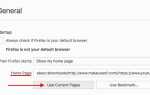
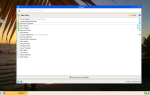

![Что такое луковая маршрутизация? [MakeUseOf Объясняет]](https://helpexe.ru/wp-content/cache/thumb/28/75896eddf3d1428_150x95.jpg)